市場投入計画テンプレート
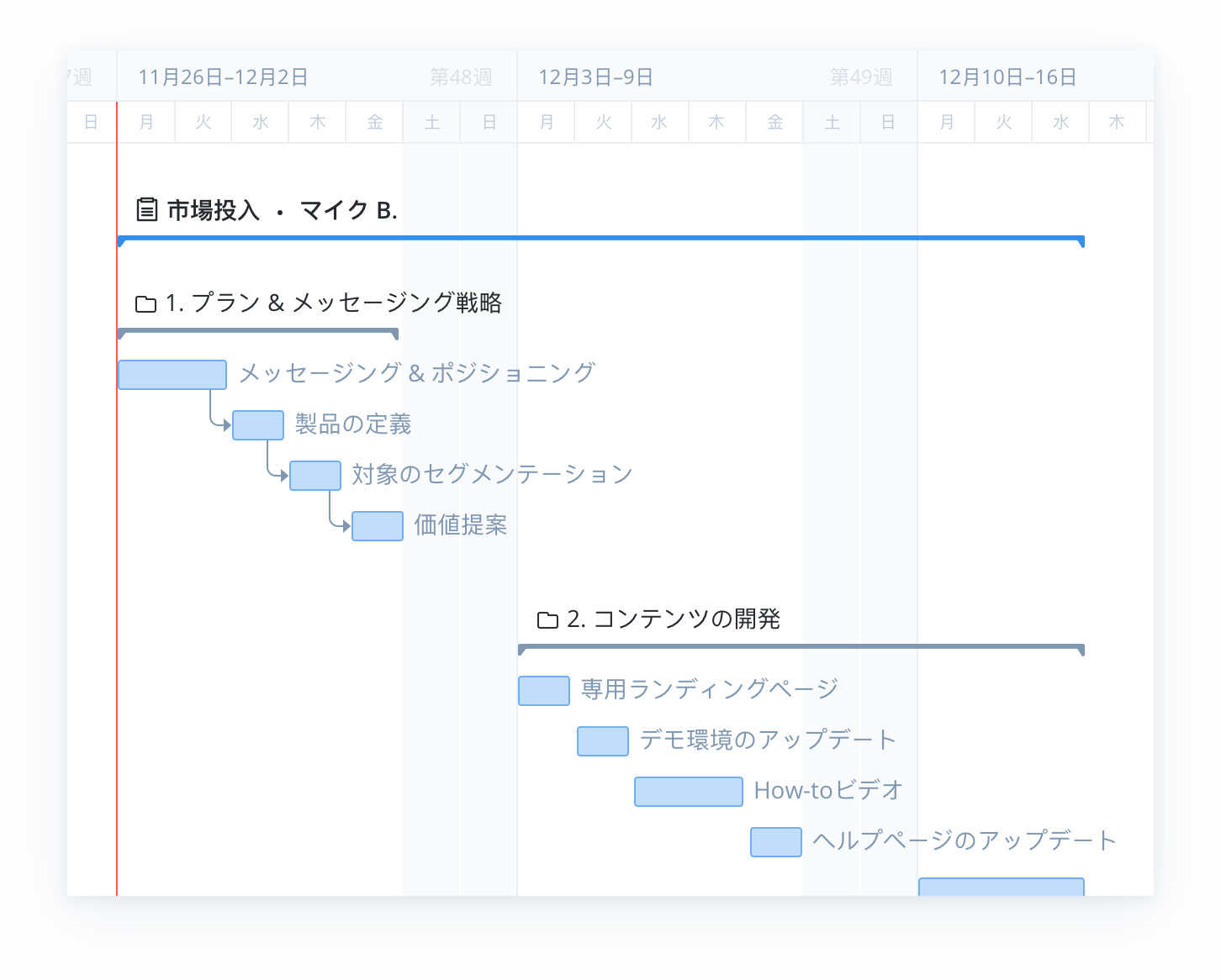
複数のマーケティング活動を実行できるように、チームとリソースを調整します。
商品を市場投入するためには、いくつかの可動部品が関連してきます。効果的な市場投入計画では、新しい製品ラインを立ち上げるため、または新しい市場に拡大するために複数のマーケティングイニシアチブを実行する必要があります。市場投入戦略には、競争に関する分析、メッセージングおよびポジショニングの開発、社内チームの調整、そして外部パートナーとの調整が含まれる可能性があります。
Wrikeは、混乱の中に秩序をもたらして、GTMのビジョンを実行するための役に立ちます。この市場投入計画テンプレートはGTMを段階的に分割し、動的かつインタラクティブなタイムラインにより進行状況を追跡します。市場投入戦略を段階別に整理することにより、焦点と範囲を絞り込み、ROIをさらに正確に追跡し、すべてのコンポーネントが適切に配置されていることを確保して、製品を市場投入することができます。
このテンプレートはなぜ必要なのか
自己中心的なマーケティングチーム
Wrikeを使用することで、マーケティングマネージャはチームメンバーが一目で作業していることを確認することができます。ガントチャートとワークロードビューでは期限の視覚化、スケジュールに対する競合の発見、そしてプロジェクトのスケジュール変更を数回のクリックで簡単に実行できます。指名されたメンバーは更新がすぐに通知されるので、全員が自分の責任と成果物を認識します。
詳細を見逃すこと、そして品質に対する不注意
Wrikeはメール更新、様々な情報源からのフィードバックの統合、そして概要およびレポートの作成など、生産性を妨げる管理作業の多くを排除します。GTMを繰り返し可能なタスクを含むフェーズに分割することにより、マーケティング担当者が毎回ゼロから始めることを回避させ、一貫した勝利を確実に掴むことに集中できます。
を追跡するには多すぎます
Wrikeのカスタムワークフローは、承認済みやレビューの準備が完了したプロジェクト固有のステータスにより作業の進行を明確にします。カスタムの共有が可能なダッシュボードには、誰が何を取り組んでいるか、ワークフローのどこの段階にいるのかがチーム全体に表示されます。リアルタイムの通知は、プロジェクトが進行した場合、または遅れた場合に利害関係者に警告するため、問題が発生する前に行動を起こすことが可能です。

Wrike テンプレートを使用することで作業を素早く行う

Wrikeでの市場投入計画テンプレートの使用方法
このテンプレートは、Wrikeですばやく起動して実行するのに役立ちます。 WrikeでGTMプランを管理するための参考として使用します。 以下のガイドは次ぎの方法を示します:
- GTMプランをタスクに分割し、指名します
- タスクを処理し、ボードビューを使用して各エリアの進捗状況を確認します
- ガントチャートのタイムラインを使用して、GTMプロジェクトを計画し、成果を追跡します
- ダッシュボードを使用してGTMプロジェクトの進捗状況をします

マーケティング活動のフェーズを確定することから始めます。 フォルダを使用して各フェーズを表します。このテンプレートには開始するための5つのサンプルフェーズがあります。
- 計画と戦略メッセージング
- 内容開発
- 外部コミュニケーション
- 社内コミュニケーション
- リードジェネレーション
これらのフェーズのいずれかをご自由に追加、名前変更、または削除、そして、このテンプレートをニーズに合わせてカスタマイズしてください。ご自由にこれらのフェーズのいずれかを追加、名前変更、または削除,そして、このテンプレートをニーズに合わせてカスタマイズしてください。
次に、各フェーズをタスクという実行可能な項目に分割します。 タスクはチームの1人以上のメンバーに指名することができます。 このテンプレートには、必要に応じて名前を変更または削除できるサンプルタスクがいくつか含まれています。タスクを指名するには、リストからタスクを選択し、担当者を追加をクリックして、チームのメンバーを選択します。その人がまだWrikeに参加していない場合は、単に本人の電子メールアドレスを追加すると、Wrikeへの招待状が本人に送信されます。
タスクが指名されたら、日付セレクタをクリックして開始日と期日を設定します。
進行状況の概要を表示するには、左側のフォルダツリーでイベント名をクリックしてから、ガントチャートビューをクリックします。これにより、プロジェクトとすべてのタスクおよび依存関係がインタラクティブで動的なタイムライン上に表示されます。 1つのフェーズに集中することも、プロジェクト全体を表示することもできます。 タスクの長さを調整するには、単に期限マーカーをドラッグします。マイルストーンは固定されており、個別にスケジュール変更する必要があります。

事前設定されたダッシュボードを使用して、どのタスクが開始されたのか、期限が過ぎているのか、または今週中期限が切るのかを確認します。このダッシュボードをカスタマイズするには、画面の上部にある新しいウィジェットをクリックして、役に立つウィジェットのいずれかを選択します。これらのウィジェットはさまざまなデータを表示するように設定されているので、必要なすべての重要な情報を一目で確認できます。

このテンプレートをWrikeで試す準備はできましたか?






